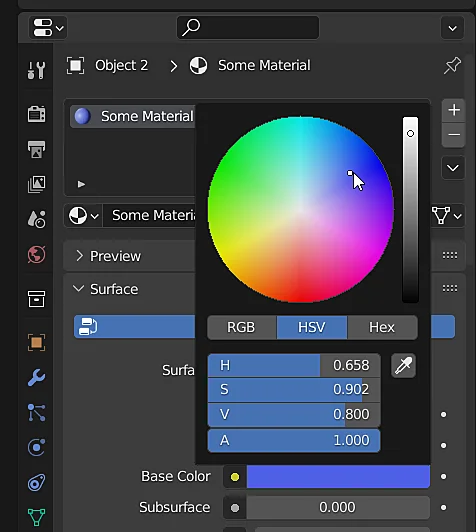Introducción
En este artículo vamos a ver cómo reutilizar un mismo material en distintos objetos en Blender, de esa forma cuando modificamos el material ese cambio se aplica automáticamente en todos los objetos que estén usando la misma instancia del material.
En el siguiente vídeo vemos cómo reutilizar un material en distintos objetos en Blender.
Crear y asignar el material a un objeto en Blender
El primer paso va a ser crear el material, si ya tienes creado un material sigue bajando hasta “Cómo reutilizar un material en Blender“.
Comenzamos con los objetos que se ven en la figura 1, estos aún no tienen asignado ningún material por lo que vamos a seleccionar uno de ellos y vamos a ir a la pestaña de material con el ícono que se observa en la figura 2.
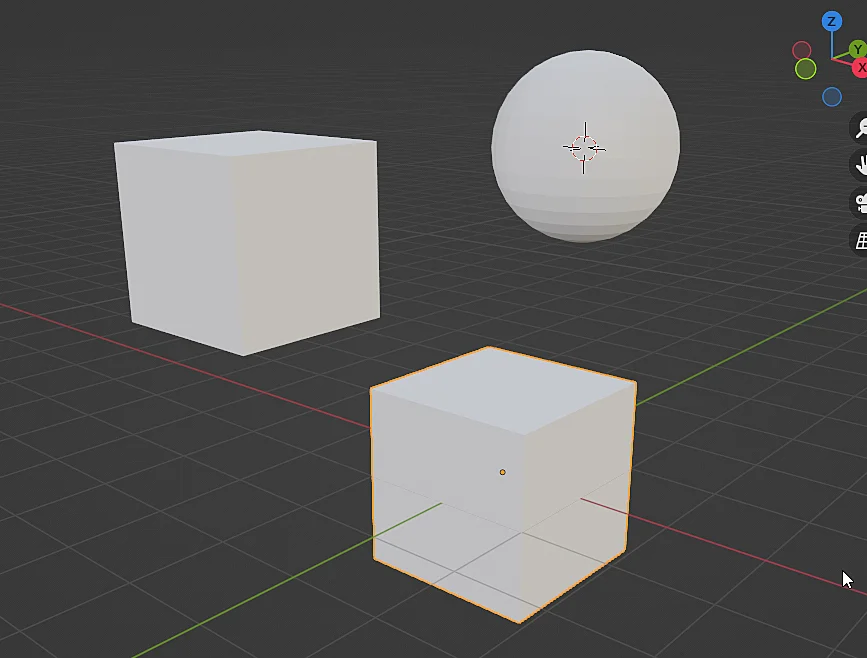
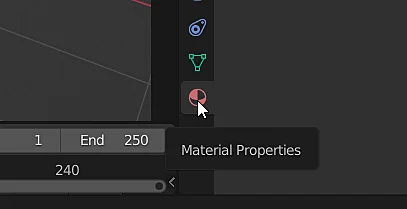
Ahora vamos a añadir un nuevo Slot de materiales haciendo clic en el botón + que se observa en la figura 3. Un objeto puede tener asignado mútiples materiales cada uno asignado a distintas caras del modelo por lo que se pueden añadir tantos slots como se necesite.
El siguiente paso es crear el material pulsando en el botón “New”, en este puntos estamos creando la instancia del material, este paso hay que hacerlo solo una vez si queremos reutilizar un mismo material.
En la figura 4 se ve el material que he creado al cual le asigné un nombre y un color.
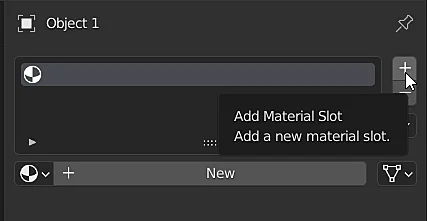
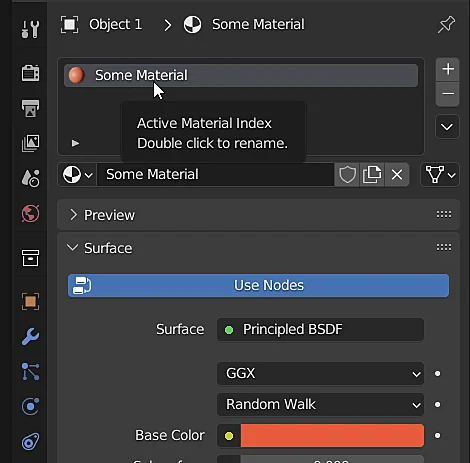
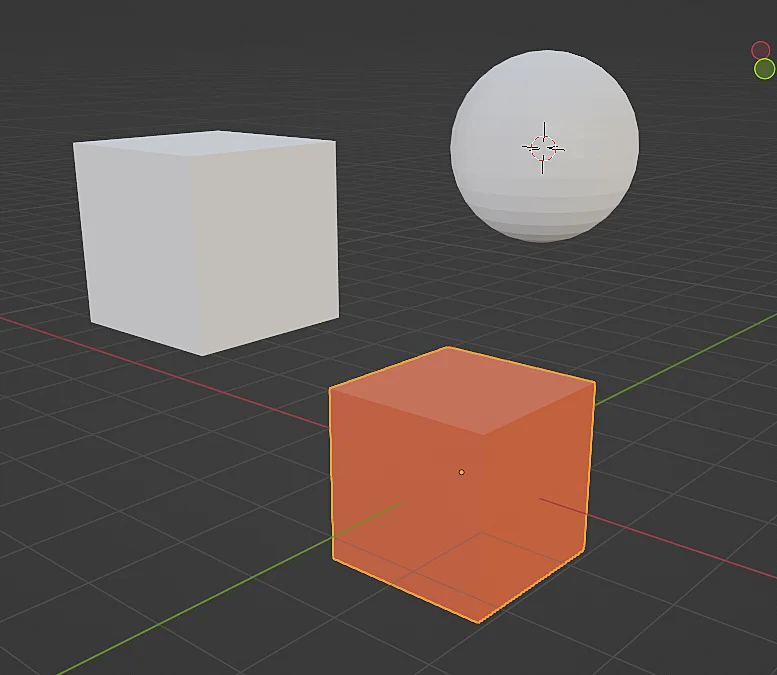
Cómo reutilizar un material en Blender
Para reutilizar el material que se creó en el paso anterior en otro objeto distinto lo que vamos a hacer es seleccionar el otro objeto y en la pestaña materiales, en lugar de agregar un nuevo slot y crear un nuevo material, directamente hacemos clic en el ícono de materiales (la esfera a la izquierda de new en la figura 6) y seleccionamos de la lista el material que queremos reutilizar. En la figura 7 vemos el resultado, ambos objetos tienen el mismo material asignado.
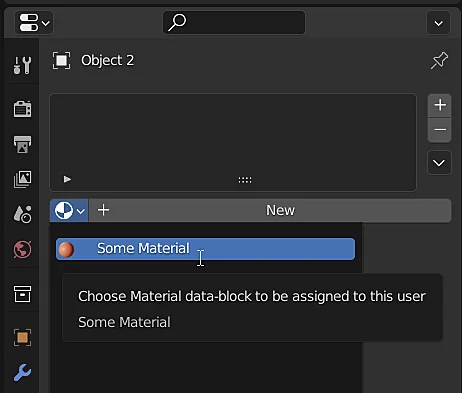
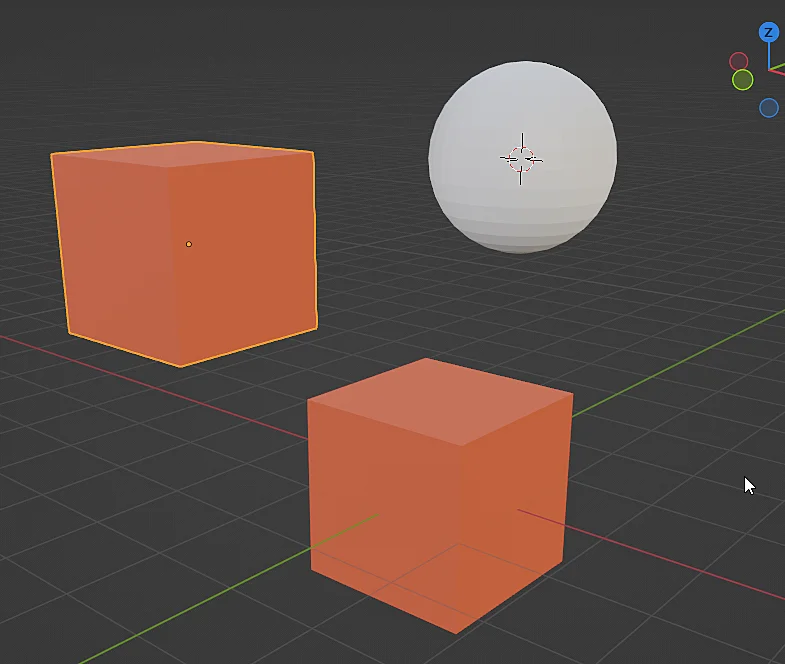
Modificar el color en un objeto en Blender cambia el color en otros objetos
Esto ocurre porque ambos objetos tienen asignado exactamente el mismo material, precisamente este es el concepto de instancia, se ha definido un material en la escena y ese mismo material se ha asignado a distintos objetos, los objetos simplemente están usando ese material, de modo que cuando lo modificamos, por ejemplo si le cambiamos el color como se muestra en la figura 8, todos los objetos que estén usando esa instancia del material van a cambiar su apariencia, como se observa en la figura 9. Si quieres que cada objeto muestre un material distinto tendrás que crear nuevos materiales como se muestra al principio de este artículo.